Oracle データベース
まとめ
| 項目 | 説明 |
|---|---|
| リリース状態 | 一般提供 |
| 製品 | Excel Power BI (セマンティック モデル) Power BI (データフロー) ファブリック (データフロー Gen2) Power Apps (データフロー) Dynamics 365 Customer Insights Analysis Services |
| サポートされている認証の種類 | Windows (デスクトップ/オンライン) データベース (デスクトップ) Basic (オンライン) Microsoft アカウント (デスクトップ) |
| 関数リファレンス ドキュメント | Oracle.Database |
Note
デプロイ スケジュールにより、またホスト固有の機能があることにより、ある製品に存在する機能が他の製品にはない場合があります。
前提条件
サポートされている Oracle のバージョン:
- Oracle Database Server 12c (12.1.0.2) 以降
- Oracle Autonomous データベース - すべてのバージョン
Power Query を使用して Oracle データベースに接続する前に、Oracle Client for Microsoft Tools (OCMT) をインストールする必要があります。
オンプレミス データ ゲートウェイを使用して Oracle データベースに接続するには、ゲートウェイを実行しているコンピューターに 64 ビット OCMT をインストールする必要があります。 詳細については、「データ ソースの管理 - Oracle」を参照してください。
サポートされる機能
- インポート
- DirectQuery (Power BI セマンティック モデル)
- 高度なオプション
- 分単位のコマンド タイムアウト
- SQL ステートメント
- リレーションシップ列を含める
- 階層全体を使ってナビゲートする
Oracle Client for Microsoft Tools をダウンロードしてインストールする
32 ビットおよび 64 ビットの Microsoft ツールがオンプレミスとクラウドの Oracle データベース、たとえば Oracle Autonomous Database と接続できるように、Oracle Client for Microsoft Tools は Oracle Data Provider for .NET (ODP.NET) をインストールし設定します。 OCMT は、Oracle Database Client の設定プロセスを自動化するグラフィカル インストーラーです。 Power BI Desktop、Power BI サービス、ファブリック (Dataflow Gen2)、Excel、SQL Server Analysis Services、SQL Server Data Tools、SQL Server Integration Services、SQL Server Reporting Services、および BizTalk Server との接続をサポートしています。
OCMT は無料ソフトウェアです。 OCMT は、Oracle Client for Microsoft Tools のページからダウンロードできます。 64 ビット Power BI Desktop および Power BI サービスには、64 ビット OCMT を使用してください。 32 ビット Power BI Desktop には、32 ビット OCMT を使用してください。
Power BI クライアントに Oracle Client または ODP.NET が既にインストールされている場合でも、Oracle データベースとの連携のために Power BI が必要とするすべての設定手順を適切に完了するためには、OCMT インストーラーを使用することを強くお勧めします。
Power Query Desktop からオンプレミスの Oracle データベースに接続する
接続するには、以下の手順を実行します。
コネクタの選択で [Oracle データベース] オプションを選択します。
Server に接続するための Oracle net サービス名/TNS エイリアスまたは Easy Connect (Plus) 接続文字列を指定します。 Easy Connect は最も簡単に使用でき、Server 値を Oracle Database サーバーの Hostname/ServiceName に設定するだけです。ここで、ServiceName はグローバル データベース名です。 次のスクリーンショットでは、ネット サービス名を使用しています。
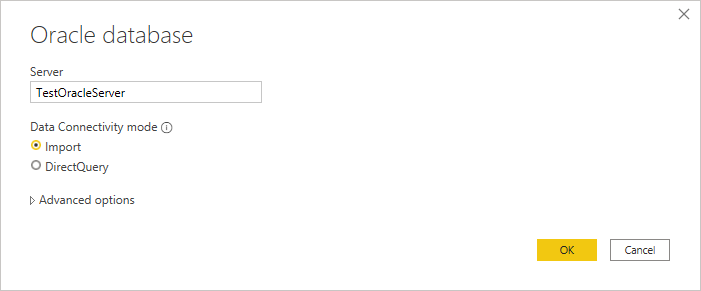
Power BI Desktop から接続する場合は、[インポート] または [DirectQuery] のどちらかのデータ接続モードを選択します。 これらの例の手順の残りの部分では、インポート データ接続モードを使用します。 DirectQuery の詳細については、「Power BI Desktop の DirectQuery」を参照してください。
この Oracle データベースに初めて接続する場合は、使用する認証の種類を選択し、資格情報を入力します。 使用できる認証の種類は次のとおりです。
- Windows (Windows 認証)
- データベース (ユーザー名とパスワード)
- Microsoft アカウント (Microsoft Entra ID)
認証の詳細については、「データ ソースを使用した認証」を参照してください。
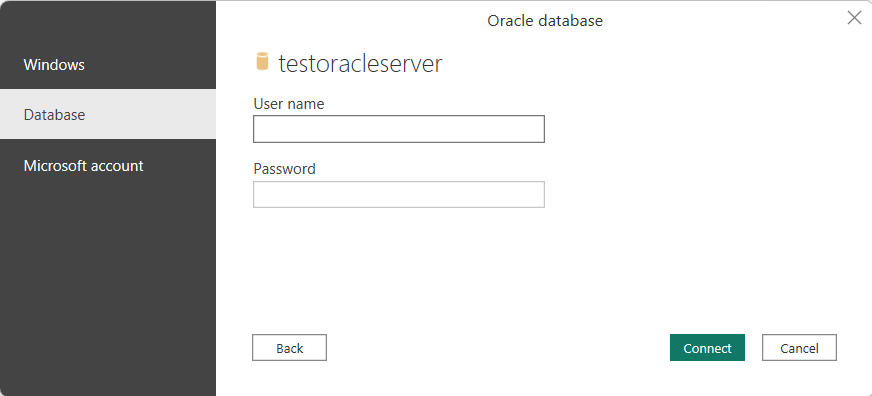
[ナビゲーター] で、必要とするデータを選択してから、[読み込み] を選択してデータを読み込むか、[データの変換] を選択してデータを変換します。
Power Query Online からオンプレミスの Oracle データベースに接続する
接続するには、以下の手順を実行します。
Power Query Online で、データ ソースの選択肢から Oracle データベースを選択します。
表示される [Oracle データベース] ダイアログで、Server に接続するための Oracle ネット サービス名/TNS エイリアス、Easy Connect Plus 接続文字列、または接続記述子を指定します。
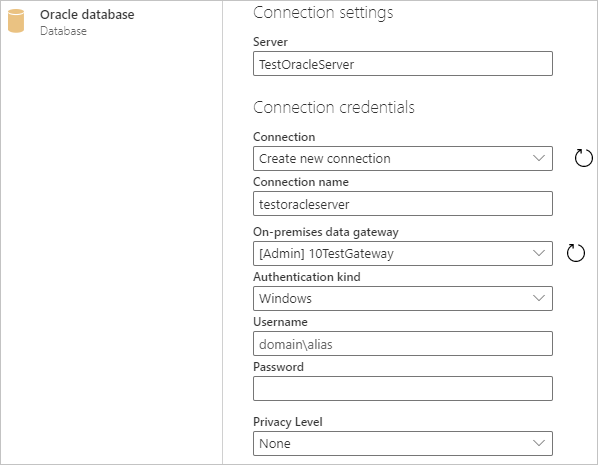
接続名 (「testoracleserver」など) を指定します。
オンプレミス データ ゲートウェイの名前を選択します。
Note
Oracle データベースがローカル ネットワーク上にあるか Web サイト上にあるかに関係なく、このコネクタのオンプレミス データ ゲートウェイを選択する必要があります。
この Oracle データベースに初めて接続する場合は、[認証の種類] で接続の資格情報の種類を選択します。 Oracle のユーザー名とパスワードでサインインする場合は、[Basic] を選択します。 Windows オペレーティング システム認証を使い、Windows 上で Oracle クライアントとサーバーの両方を実行する場合は、[Windows] を選びます。
資格情報を入力します。
[次へ] を選択して続行します。
[ナビゲーター] で、必要とするデータを選択してから、 [データの変換] を選択して、Power Query エディターでデータを変換します。
Oracle Autonomous Database への接続
Note
現時点では、このセクションの手順を使用して、Excel、Power BI Desktop、Power BI サービス、ファブリック (Dataflow Gen2)、Power Apps、SQL Server Analysis Services、BizTalk Server から Oracle Autonomous Database に接続できます。 これらのツールは、Oracle Autonomous Database への接続にアンマネージド ODP.NET を使用します。 他の Microsoft ツール (SQL Server Data Tools、SQL Server Integration Services、SQL Server Reporting Services など) はマネージド ODP.NET を使用して、ほぼ同様の手順で Oracle Autonomous Database に接続します。
Power BI を Oracle Autonomous Database に接続するには、次のアカウントとアプリが必要です。
- Oracle.com アカウント (Oracle.com アカウントのサインアップ)
- Oracle Cloud アカウント (Oracle Cloud アカウントのサインアップ)
- Oracle Autonomous Database (常に無料の Autonomous Database を入手)
- Power BI Desktop (Power BI Desktop を入手) または Power BI サービス アカウント (組織内のユーザーに Power BI サービスのライセンスを付与)
- Power BI サービスを使用する場合は、オンプレミス データ ゲートウェイ (標準ゲートウェイをダウンロードしてインストール)
クライアント資格情報をダウンロードする
Oracle Autonomous Database への接続を設定する最初の手順として、クライアント資格情報をダウンロードします。
クライアント資格情報をダウンロードする:
Oracle Autonomous Database の詳細ページで、[DB 接続] を選択します。
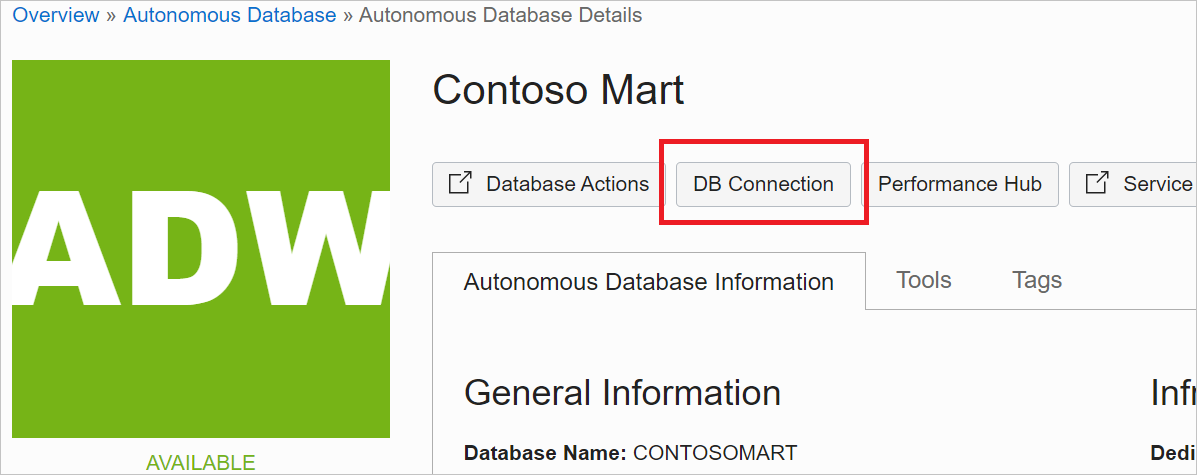
[データベース接続] ページで、[ウォレットをダウンロード] を選択します。
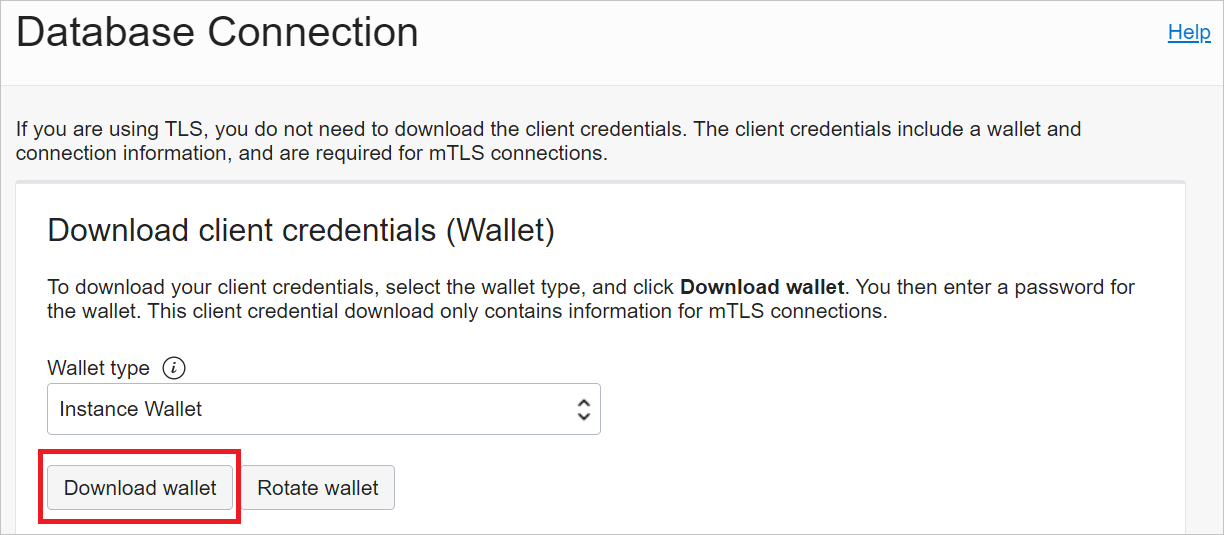
このウォレットで使用するパスワードを入力し、パスワードを確認して、[ダウンロード] を選択します。
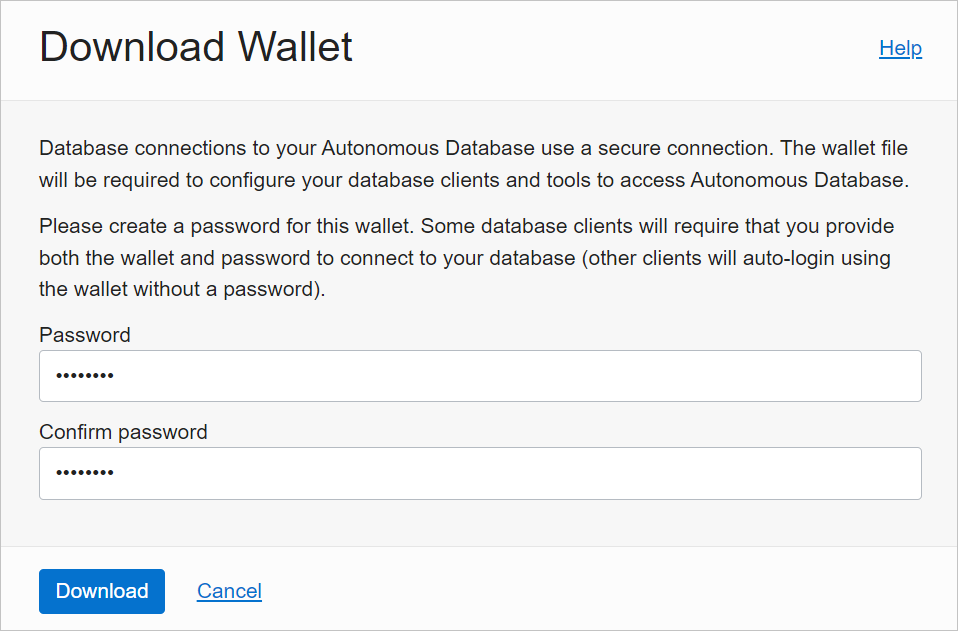
Oracle ADB 資格情報を構成する
Windows マシンで、[クライアント資格情報のダウンロード] から Oracle ADB 資格情報をダウンロードしたフォルダーに移動します。
OCMT で Oracle Configuration File Directory として指定したディレクトリに資格情報を解凍します。 この例では、資格情報が c:\data\wallet\wallet_contosomart に抽出されます。
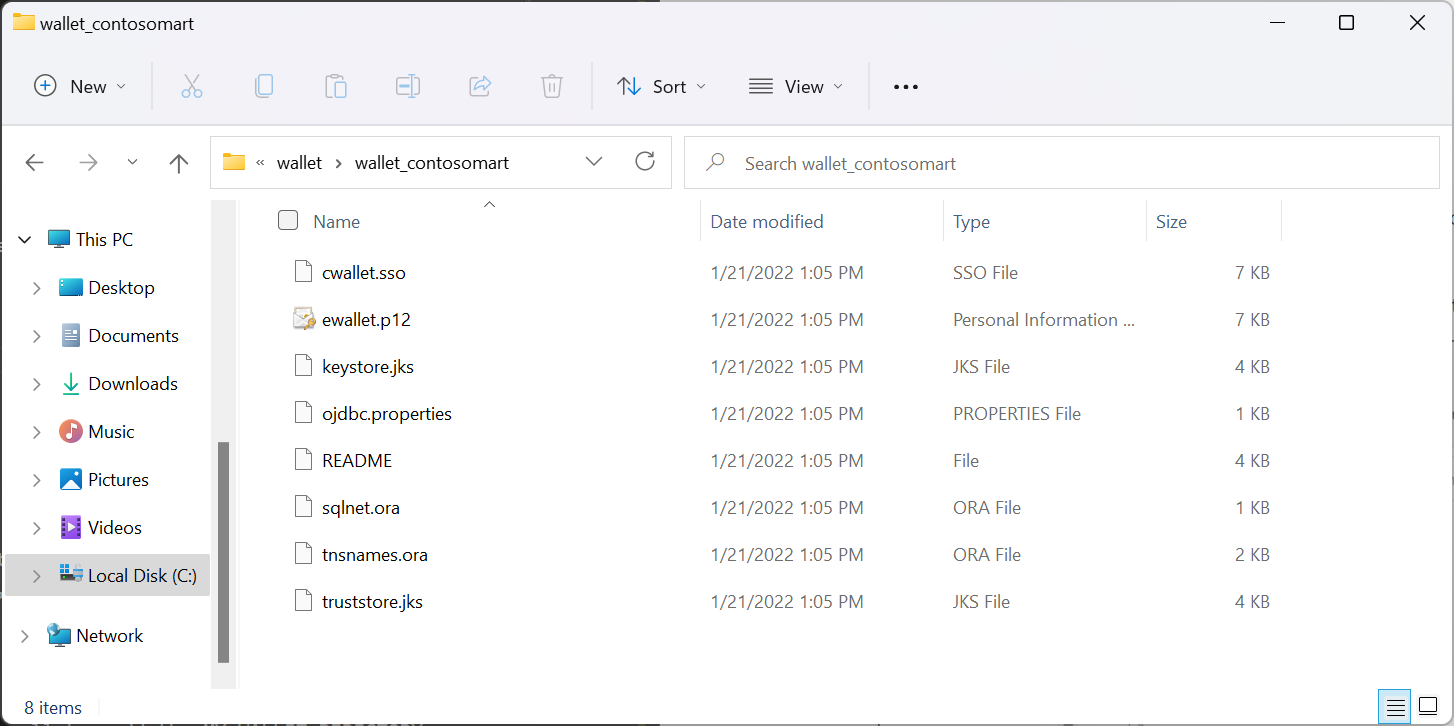
Note
tnsnames.ora ファイルで Oracle Autonomous Database のアドレスと接続情報を定義します。
メモ帳などのエディターで sqlnet.ora を開きます。
WALLET_LOCATION で、[ディレクトリ] オプションのウォレット フォルダーへのパスを変更します。 次の点に注意してください。
WALLET_LOCATION = (SOURCE = (METHOD = file) (METHOD_DATA = (DIRECTORY=c:\data\wallet\Wallet_ContosoMart)))sqlnet.ora ファイルを保存して閉じます。
ウォレット フォルダー内の tnsnames.ora ファイルを開きます。 このファイルには、接続先の ADB ネット サービス名の一覧が含まれています。 この例では、名前は contosomart_high、contosomart_low、および contosomart_medium です。 ADB ネット サービス名は異なります。
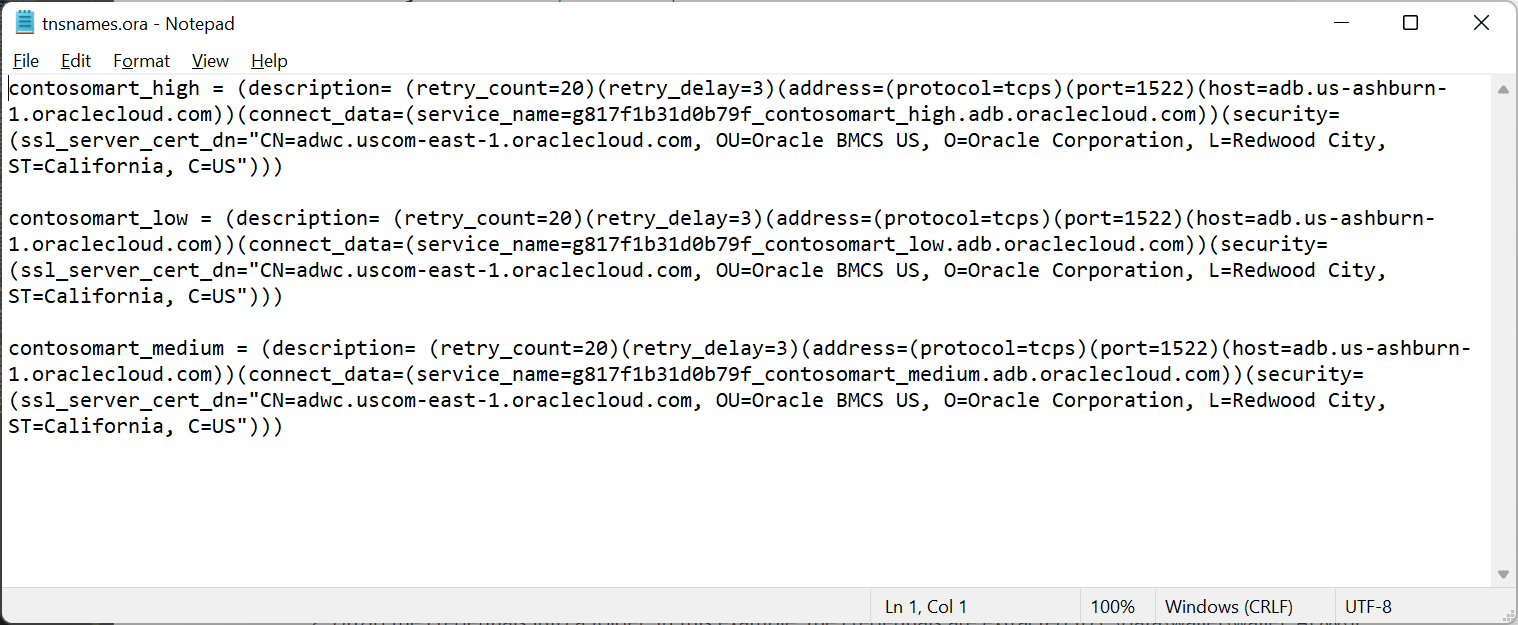
Power BI Desktop を Oracle ADB に接続する
Power BI Desktop を開きます。
[データの取得] を選択します。
[データを取得] で、[データベース]> > [Oracle データベース] の順に選択します。
接続先の Oracle Autonomous Database サーバーのネット サービス名を入力します。 この例では、Server は contosomart_high です。 [OK] をクリックします。
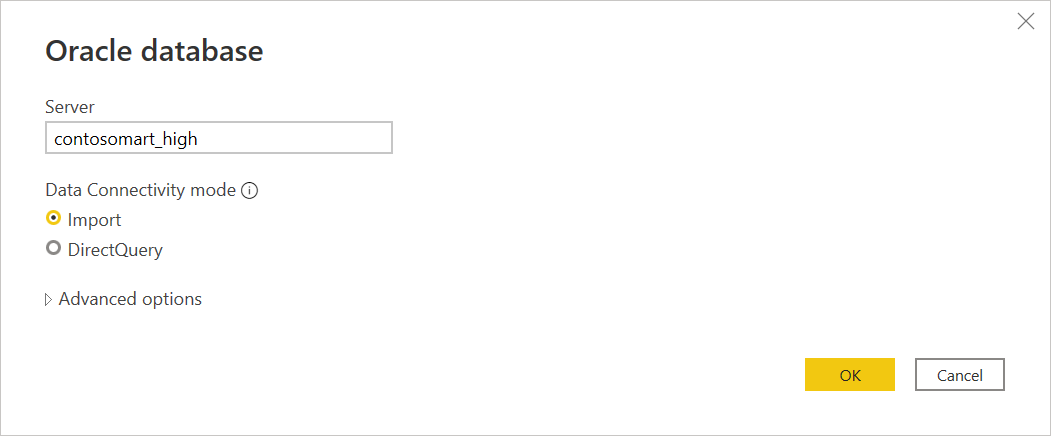
Power BI Desktop からこのサーバーに初めてサインインする場合は、資格情報の入力が求められます。 [データベース] を選択し、Oracle データベースのユーザー名とパスワードを入力します。 ここで入力する資格情報は、接続先の特定の Oracle Autonomous Database のユーザー名とパスワードです。 この例では、データベースの初期管理者ユーザー名とパスワードが使用されます。 次に、 [接続](Connect) を選択します。
![[データベース] が選択され、既定のデータベース ユーザー名とパスワードが入力された認証情報ダイアログ ボックスの画像。](media/oracle-database/adb-credentials.png)
Note
Microsoft Entra ID 認証を使用して、Microsoft アカウント オプション経由で Oracle Autonomous Database にサインオンできます。
この時点で、[ナビゲーター] が表示され、接続データが表示されます。
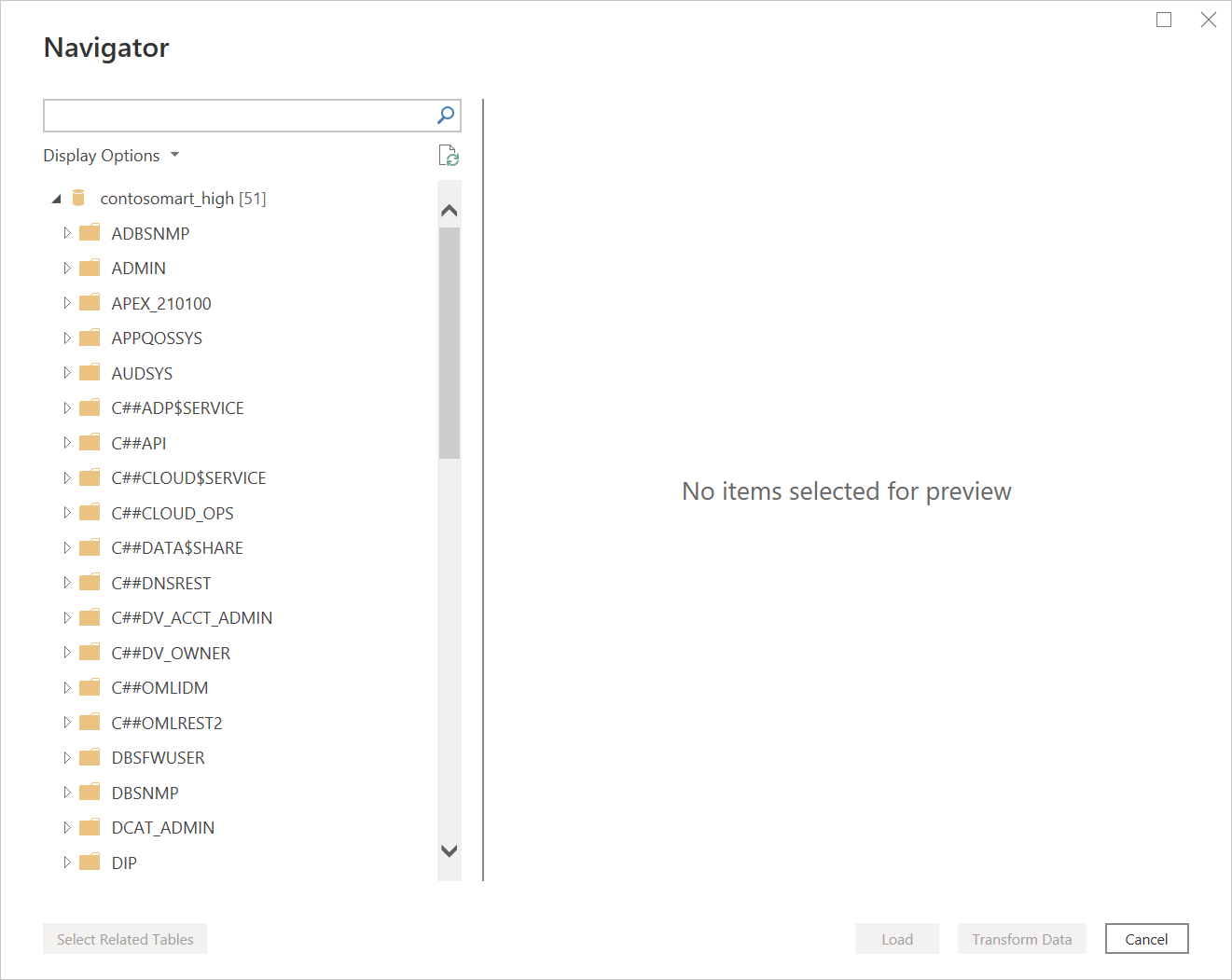
構成が適切に設定されていないことげ原因で、いくつかのエラーのいずれかが発生する場合もあります。 これらのエラーについては、「トラブルシューティング」を参照してください。
この初期テストで発生する場合があるエラーの 1 つとして、データベースが接続されているように見るがデータが含まれていない[ナビゲーター] が挙げられます。 代わりに、Oracle: ORA-28759: データの代わりにファイルを開くエラーが表示されます。
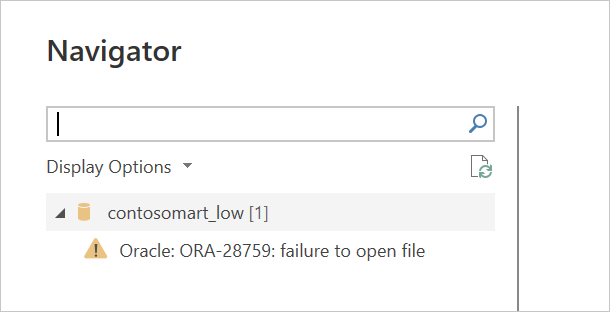
このエラーが発生した場合は、sqlnet.ora で指定したウォレット フォルダー パスがウォレット フォルダーへの完全で正しいパスであることを確認します。
ゲートウェイを構成する
Power BI サービスで、右上にある歯車アイコンを選択し、[ゲートウェイの管理] を選択します。
[データ ソースの追加] で、[データ ソースの追加してゲートウェイを使用] を選択します。
[データ ソース名] に、データ ソース設定として使用する名前を入力します。
[データ ソースの種類] で [Oracle] を選択します。
Server に、接続先の Oracle Autonomous Database サーバーのネット サービス名を入力します。
[認証方法] で、[Basic] を選択します。
Oracle Autonomous Database のユーザー名とパスワードを入力します。 この例では、デフォルト データベースの管理者ユーザー名 (ADMIN) とパスワードを使用します。
[追加] を選択します。
![[データ ソースの設定] ウィンドウの画像。すべてのデータ ソース設定が入力されています。](media/oracle-database/adb-set-data-sources.png)
すべてが正しくインストールされ、構成されている場合は、接続に成功したというメッセージが表示されます。 現時点では、「Power Query Online からオンプレミスの Oracle データベースに接続する」で説明されている同じ手順を使用して、Oracle Autonomous Database に接続できます。
詳細オプションを使用して接続する
Power Query Desktop と Power Query Online には、必要に応じて、クエリに追加できる詳細オプションがあります。
次の表に、Power Query Desktop と Power Query Online で設定できるすべての詳細オプションを示します。
| 詳細オプション | 説明 |
|---|---|
| 分単位のコマンド タイムアウト | 接続が 10 分 (既定のタイムアウト) を超える場合は、別の値を分単位で入力して、より長い時間接続を維持できます。 このオプションは Power Query Desktop でのみ使用できます。 |
| SQL ステートメント | 詳細については、「ネイティブ データベース クエリを使用してデータベースからデータをインポートする」を参照してください。 |
| リレーションシップ列を含める | オンにした場合は、他のテーブルとのリレーションシップがある列が含められます。 このボックスをオフにすると、それらの列は表示されません。 |
| 階層全体を使ってナビゲートする | オンにすると、接続しているデータベース内のテーブルの完全な階層がナビゲーターに表示されます。 オフにすると、ナビゲーターには、列と行にデータが含まれているテーブルのみが表示されます。 |
必要な詳細オプションを選択したら、Power Query Desktop で [OK] を選択するか、Power Query Online で [次へ] を選択して Oracle データベースに接続します。
既知の問題と制限事項
セマンティック モデルが Oracle データベースで更新されてから、約 30 分間、Power BI セッションは、Oracle データベースでアクティブとなります。 約 30 分後に、これらのセッションは Oracle データベースで非アクティブになるか、削除されます。 この動作は仕様によるものです。
トラブルシューティング
名前付けの構文が正しくないか適切に構成されていない場合、Oracle で次のエラーが発生する場合があります。
- ORA-12154: TNS: could not resolve the connect identifier specified (指定された接続識別子を解決できませんでした)。
- ORA-12514: TNS: listener does not currently know of service requested in connect descriptor (リスナーは接続記述子で要求されたサービスを現在認識していません)。
- ORA-12541: TNS: no listener (リスナーがありません)。
- ORA-12170: TNS:Connect timeout occurred (接続のタイムアウトが発生しました)。
- ORA-12504: TNS: listener was not given the SERVICE_NAME in CONNECT_DATA (リスナーは CONNECT_DATA で SERVICE_NAME を指定されませんでした)。
Oracle tnsnames.ora データベース接続記述子が誤って設定されている場合、指定されたネット サービス名のスペルが間違っている場合、Oracle データベース リスナーが実行されていない場合、ファイアウォールがリスナーまたはデータベース ポートをブロックしているなどが理由でリスナーが到達不能になっている場合に、これらのエラーが発生する可能性があります。 最小限のインストール前提条件を満たしていることを確認してください。 詳細情報: 前提条件
Oracle Database のエラー ヘルプ ポータルにアクセスして、発生した特定の Oracle エラーの一般的な原因と解決法を確認します。 ポータルの検索バーに発生した Oracle のエラーを入力します。
Microsoft Store から Power BI Desktop をダウンロードした場合、Oracle ドライバーの問題が原因で Oracle データベースに接続できない場合があります。 この問題が発生した場合、返されるエラー メッセージは「オブジェクト参照が設定されていません。」です。この問題に対処するには、次のいずれかの手順を実行します。
- Power BI Desktop は、Microsoft Storeではなくダウンロード センターからダウンロードします。
オンプレミス データ ゲートウェイを使用して、Oracle データベースに接続する際に、「オブジェクト参照が設定されていません。」というエラー メッセージが Power BI で表示された場合、「データ ソースの管理 - Oracle」の手順を参照してください。
Power BI Report Server を使用している場合は、「Oracle 接続の種類」に関する記事のガイダンスを参照してください。
![開いているPower BI サービスの画像、歯車アイコンが選択され、[ゲートウェイの管理] が強調表示されている [ゲートウェイの管理] メニュー。](media/oracle-database/adb-manage-gateways.png)
![Power BI サービスの [データ ソースの追加] ウィンドウの画像。ゲートウェイを使用するためのデータ ソースの追加が強調されています。](media/oracle-database/adb-add-data-source.png)